如何通过免费软件将 Audible 转换为 MP3? [2025 更新]
有声读物流现在变得如此流行。 随着人们厌倦了每次旅行都带着沉重的书籍,拥有他们喜欢阅读的书籍的数字副本绝对是一个优势。 有许多平台提供有声读物流媒体服务。 听得见 被认为是最好的之一。
订阅 Audible premium 后,即使您不再是会员,也可以享受下载和收听书籍的能力。 所以,要让它们在任何设备上都能播放,您必须学习如何 通过免费软件将 Audible 转换为 MP3 或专业工具。
购买 Audible 有声读物时,好处是您可以将它们永远带在身边。 只是由于文件受到保护,流式传输受到限制。 只有经过授权的设备才能播放 Audible 有声读物。 为了让它们在 Audible 应用程序之外访问,您必须通过可信赖的专业软件应用程序将 Audible 转换为 MP3。
在这篇文章中,我们将讨论您可以轻松完成上述操作。 在第一部分,您将了解可以帮助您将 Audible 转换为 MP3 的免费软件,第二部分提供在线和免费工具,最好的应用程序将在第三部分展示。 如果你对这个专业工具是如何完成转换感兴趣的,可以自由跳转到第三部分!
文章内容 第 1 部分。如何将有声读物转换为 MP3 格式?第 2 部分。如何在线将有声读物转换为 MP3?第 3 部分。 免费将 Audible 转换为 MP3 格式的最佳方式部分4。 概要
第 1 部分。如何将有声读物转换为 MP3 格式?
由于我们在这篇文章中的目标是与您分享如何通过 Audible 转换器将 Audible 转换为 MP3,因此我们将立即展示经证明可以安全使用且在某种程度上有效的免费软件。
大胆
Audacity 可以帮助您通过免费软件将 Audible 转换为 MP3。 它是一个开源应用程序,也有一个内置的编辑器。 它适用于多种操作系统,例如 Windows、Mac 和 Linux。 除了支持转换为 MP3 之外,它还可以帮助您将文件保存为 AIFF 和 WAV 等格式。 如前所述,它有一个内置的编辑器,所以如果你想合并更多的剪辑,你可以使用这个应用程序。
一些用户发现 Audacity 的唯一缺点是它的用户界面,因为有人说它不是那么友好,所以不建议初学者使用。 但是,当然,决定权在您。 最好先检查一下再看看。 现在,这里是如何通过 Audacity 将 Audible 转换为 MP3。
步骤1。 必须先下载 Audacity 并将其安装在您的计算机上。 启动后,点击“编辑”菜单前往“首选项”。 然后,依次点击“设备”、“主机”、“Windows WASAPI”,最后选择“录音”选项。
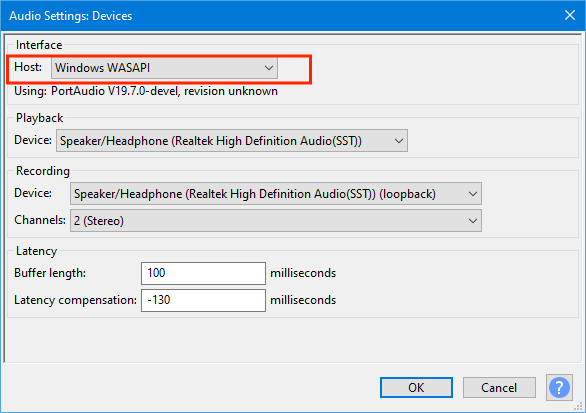
第2步。 点击“传输选项”菜单。 确保取消选中“软件播放”菜单。
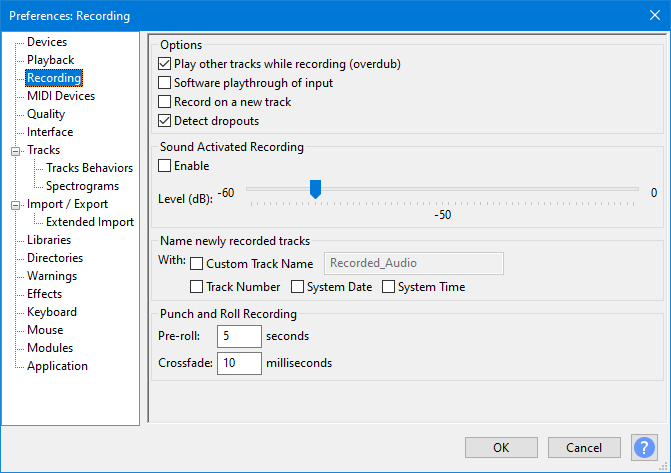
步骤#3。 完成第二步后,您现在可以单击“录制”选项,最终开始将有声读物录制到 MP3。
步骤4。 录制完成后,只需点击“停止”按钮。 您可以通过单击“保存”选项来保存文件。 您应该能够看到保存在 PC 文件夹中的录制的 Audible 文件。
免费 AAX 音频转换器
另一个可以用来将 Audible 文件转换为 MP3 的工具是这个免费的 AAX 音频转换器。 与 Audacity 一样,这个也是开源的。 它具有直观的界面并支持两种格式——M4A 和 MP3。 但是,您必须注意,这仅适用于 Windows 7 用户。 Mac 用户无法使用此应用程序。
如果您有兴趣并希望尝试,这里是如何通过免费软件将 Audible 转换为 MP3。
步骤1。 在您的计算机上,安装此免费的 AAX 音频转换器。 要开始上传有声读物,您必须勾选“添加...”按钮。
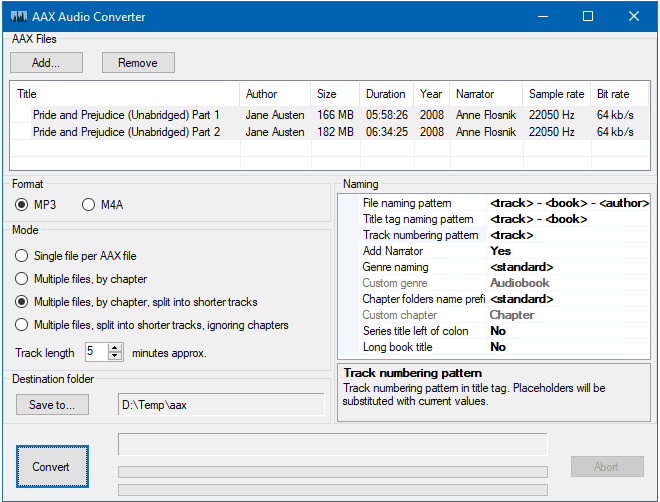
第2步。 必须自定义输出格式并将其设置为 MP3。 您也可以在开始转换过程之前选择模式。
步骤#3。 单击“转换”图标后,将发生有声读物的转换。
除了这两个之外,还有一些在线软件和免费软件可以帮助您将 Audible 格式转换为 MP3。 第二部分将分享其中两个在线工具。
第 2 部分。如何在线将有声读物转换为 MP3?
如果您不喜欢在 PC 上安装应用程序,您也可以试试在线工具。 当您在网络上浏览时,您肯定会得到一堆结果。 然而,并非所有这些都足够有效。 有些甚至会有可能包含隐藏恶意软件的广告。
我们有两个在这里分享。 但是,请记住,使用在线方法时,当然需要稳定的网络连接。
在线音频转换器
Online Audio Converter 是一款著名的在线工具,能够将您的 Audible 有声读物保存为 MP3 格式。 除了 MP3,它还支持其他格式——WAV、FLAC 和 M4A,仅举几例。 您甚至可以根据需要修改配置和设置! 这使用起来很简单,所以每个人都会发现它很容易导航。
以下是如何通过免费软件和在线工具将 Audible 转换为 MP3。
步骤1。 前往在线音频转换器的网站。 您可以从您的计算机、在线存储云或使用它们的 URL 添加 Audible 书籍开始。 由于这是免费的,因此您最多只能上传 10 MB 的大小。
第2步。 输出格式必须设置为 MP3。 您也可以修改设置。
步骤#3。 要开始该过程,请点击“转换”按钮。 转换完成后,不要忘记单击“下载”按钮保存文件!
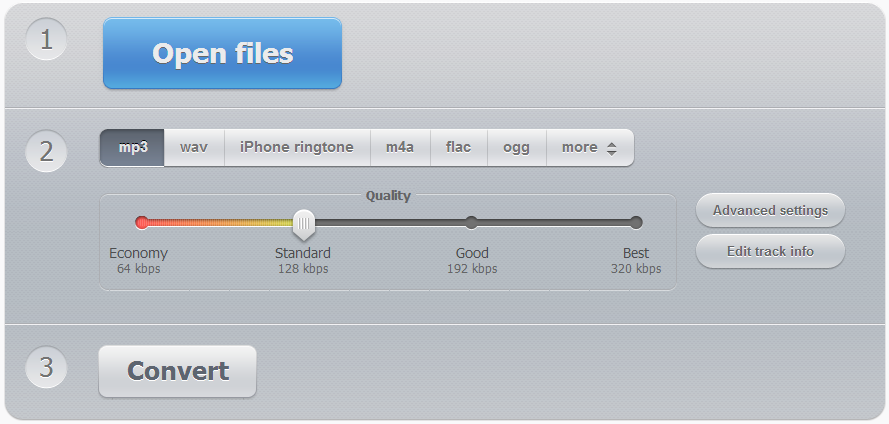
Convertio 在线音频转换器
另一个免费软件和在线工具是 Convertio 在线音频转换器。 您不必安装任何应用程序,也可以在浏览器上使用它。 它还支持多种输出格式,如 MP3、WAV、OGG 等。 由于这是一个基于浏览器的工具,您绝对可以使用您的 Mac、Linux 和 Windows PC。 事实上,使用您的移动设备也应该可以! 当然,通过免费软件将 Audible 转换为 MP3 也很容易。
如果您想尝试使用它,您可以查看以下指南。
步骤1。 在您选择的浏览器上,导航到 Convertio Online Audio Converter 的网站。
第2步。 点击“选择文件”菜单以选择您要处理的有声读物。
步骤#3。 输出格式必须设置为 MP3。 也可以通过点击“设置”图标来更改其他一些输出参数。
步骤4。 最后,您只需单击“转换”按钮即可开始该过程,最终将 Audible 书籍的 MP3 副本保存到您的 PC!
第 3 部分。 免费将 Audible 转换为 MP3 格式的最佳方式
虽然我们已经与您分享了如何通过免费软件将 Audible 转换为 MP3,但您最好知道转换过程的最佳方式。
始终建议依靠专业工具。 事实上,最好的就在这里—— Tunesfun 声音转换器。 这 TunesFun Audible Converter 当然可以删除 Audible 有声读物的 DRM 加密。 它还能够帮助您将书籍转换为 MP3、AAC、FLAC 等格式,使其可在大多数设备和媒体播放器上播放。 这样你就可以 在 iPhone 上离线收听 Audible、Android、Apple Watch 等。
为了您的快速参考,这里是如何转换和 下载有声读物 通过帮助 TunesFun 音频转换器。
步骤1。 安装到电脑后,打开 TunesFun Audible Converter 并开始添加要处理的 Audible 文件。 您可以简单地拖放文件。

第2步。 当然,您必须将输出格式设置为 MP3。 您还可以根据需要更改输出参数设置。 不要忘记设置要使用的输出文件夹位置!

步骤#3。 单击底部的“转换”按钮,最终开始转换上传的文件。 DRM 删除过程也应同时进行。

在几分钟内,您将在您的计算机上保存转换和转换的 Audible 有声读物。 您现在可以将它们转移到您想要使用的任何设备上! 您甚至可以根据需要保留它们!
部分4。 概要
为了通过免费软件将 Audible 转换为 MP3,您必须首先选择有效且值得信赖的工具。 由于它们可以免费使用,请记住,您肯定会在此过程中遇到限制。 如果您不想被这些限制所困扰,那么您必须依赖专业的软件应用程序。 说到 Audible 图书转换, Tunesfun 声音转换器 肯定是最好的!
发表评论